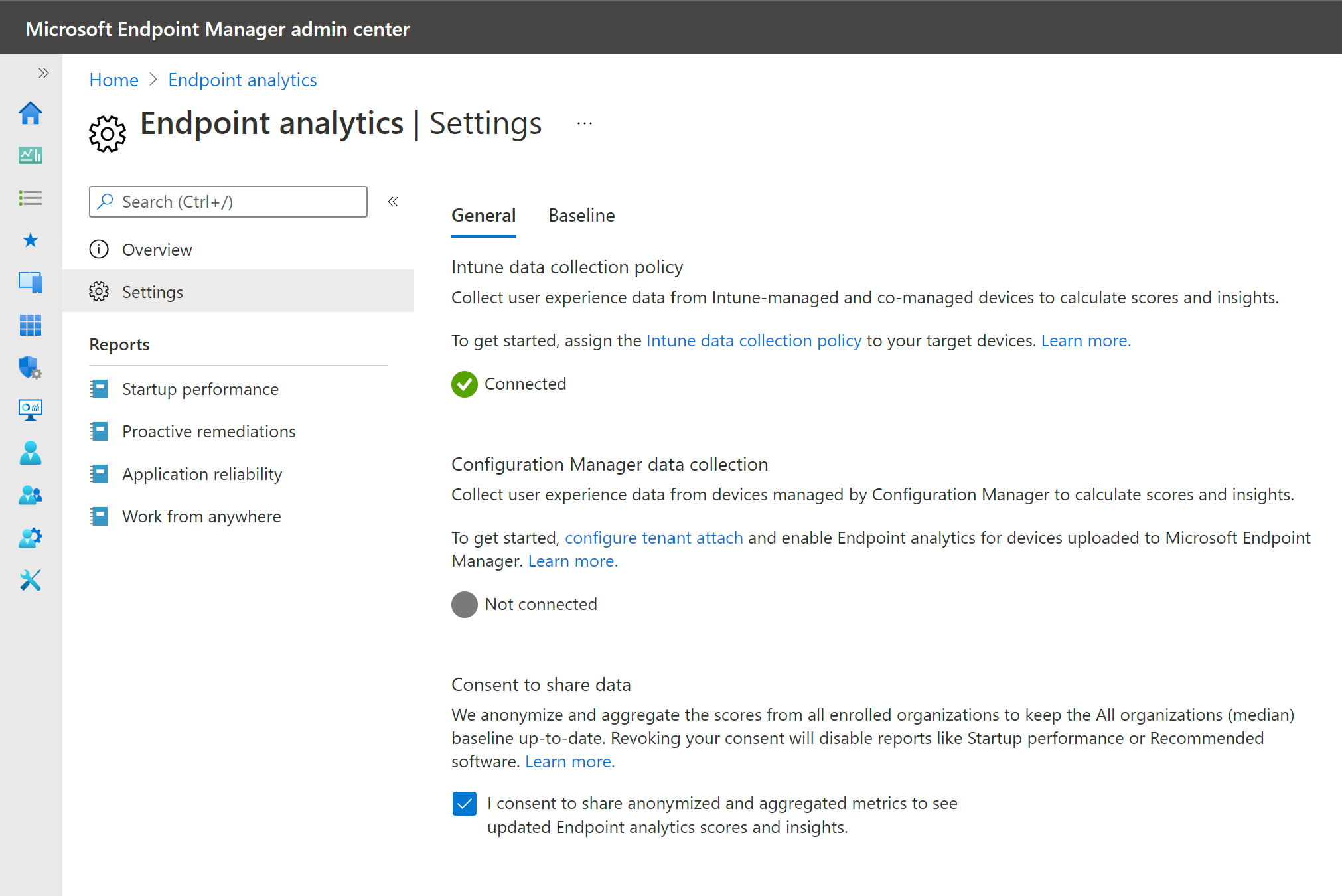Настройки аналитики конечных точек
На странице параметров можно выбрать Общие или Базовые показатели. Каждый из этих параметров описан здесь:
Общие параметры
Вкладка Общие на странице Параметры позволяет узнать, включен ли сбор данных о производительности запуска Intune. Он автоматически включается для всех устройств по умолчанию при нажатии кнопки Пуск для включения аналитики работы пользователей. Вы можете перейти к узлу "Политика сбора данных Intune", чтобы изменить набор устройств, на которых создаются записи о загрузке и входе.
Политика сбора данных Intune
Чтобы назначить этот параметр подмножество устройств, создайте профиль со следующими сведениями:
Платформа: выберите Windows 10 и более поздних версий
Тип профиля: выберите шаблон
Профиль: выберите Наблюдение за работоспособностью Windows
Имя: введите описательное имя профиля, например Политика сбора данных Intune
Описание. Введите описание профиля. Этот параметр является необязательным, но мы рекомендуем его использовать.
В разделе Параметры конфигурации.
Мониторинг состояния. Выберите Включить для сбора сведений о событиях с поддерживаемых устройств под управлением Windows 10 или более поздней версии
Область. Выберите Аналитику конечных точек. Обновления Windows область не используются аналитикой конечных точек.
Используйте Теги области и Правила применимости для фильтрации профиля по определенным ИТ-группам или устройствам в группе, соответствующей определенным критериям.
Соединитель данных Configuration Manager
Чтобы подключить иерархию Configuration Manager к аналитике конечных точек, необходимо включить подключение Microsoft Intune клиента.
После подключения можно выбрать, какие устройства необходимо использовать для анализа конечных точек в консоли Configuration Manager.
Примечание.
Некоторые устройства, например устройства, отличные от Windows, не имеют права на аналитику конечных точек, но могут иметь право на действия с устройствами с подключением Microsoft Intune клиента. Добавление этих устройств в вашу целевую коллекцию никак не повлияет на аналитику конечных точек.
Согласие на предоставление общего доступа к данным
При совместном использовании анонимных данных и статистических метрик зарегистрированные организации поддерживают обновление базовых показателей всех организаций (медиана). Вы можете отозвать согласие предоставлять общий доступ к данным в любое время. Отзыв согласия предполагает остановку создания отчетов на базе данных для расчета таких аналитических показателей, как "Производительность запуска". Данные отчетов немедленно устаревают, а обновления не осуществляются. До отзыва согласия данные отображаются в течение 60 дней, пока исторические данные больше не будут доступны.
Для отзыва согласия выполните следующие действия.
- На странице параметров аналитики конечных точек уберите флажок рядом с полем Я согласен(-на) предоставлять общий доступ к анонимным данным и совокупным метрикам для получения обновленных оценок аналитики конечных точек.
- Нажмите кнопку Да, чтобы подтвердить действие.
- При желании вы можете прекратить сбор данных.
Управление базовыми показателями
Вы можете сравнить текущие оценки и подсчеты с другими оценками, задав базовый показатель.
Для всех организаций (медианы) существует встроенный базовый показатель, который позволяет сравнить оценки вашего предприятия с типичным.
Важно!
Мы обезличиваем и агрегируем оценки всех зарегистрированных организаций для поддержания в актуальном состоянии базовых показателей всех организаций (медианы). Вы можете прекратить сбор данных в любое время.
Вы можете создавать новые базовые показатели на основе текущих метрик, чтобы со временем отслеживать ход выполнения или просматривать регрессии. Выберите Создать новый и присвойте новому базовому показателю имя. Рекомендуется использовать имя, которое содержит дату, поскольку это упрощает выбор из раскрывающегося списка на страницах отчетов.
Примечание.
Во время сеанса браузера необходимо открыть по крайней мере один отчет аналитики конечных точек, например производительность запуска, прежде чем вы сможете создать новый базовый план.
Для каждого клиента существует ограничение в 20 базовых показателей. Старые базовые показатели, которые больше не нужны, можно удалить.
Текущие метрики помечены красным цветом и отображаются как регрессивные, если они находятся ниже текущего базового плана в отчетах. Это совершенно нормально, чтобы метрики изменялись изо дня в день. Таким образом, можно задать порог регрессии, значение которого по умолчанию — 10 %. При этом пороге метрики помечаются как регрессионные только в том случае, если они регрессировали более чем на 10 %.
Дальнейшие действия
Обратная связь
Ожидается в ближайшее время: в течение 2024 года мы постепенно откажемся от GitHub Issues как механизма обратной связи для контента и заменим его новой системой обратной связи. Дополнительные сведения см. в разделе https://aka.ms/ContentUserFeedback.
Отправить и просмотреть отзыв по